Slik setter du Apple TV-en til å installere iPhone-appene dine automatisk

Hvis det er en Apple TV-kompatibel versjon av din favoritt iPhone eller iPad-app, men det gjør det aldri til Apple TV, gjør deg ikke så bra. Heldigvis kan du med en enkel tweak sørge for at du får de beste appene på både telefonen og TVen din.
Nå som Apple TV og de underliggende TVOSene har begynt å modne, er det mange tverrfagprogrammer som tar med deg favoritt iOS-apper til TVen din. Faktisk er det så mange tvOS-apper nå, det er enkelt å overse dem, og ikke engang innse at din favoritt-tidsspillende iPad-spill eller iPhone-medieapp er tilgjengelig på Apple TV. Heldigvis, siden innføringen av tvOS 10, kan du konfigurere Apple TV-en din til å automatisk ta tak i tvOS-versjoner av iOS-apper som er installert på iPhone og iPads som deler samme Apple ID. Funksjonen er slått av som standard, men la oss ta et øyeblikk til å bla den på.
Åpne appen Innstillinger på Apple TV og velg kategorien "Apps".
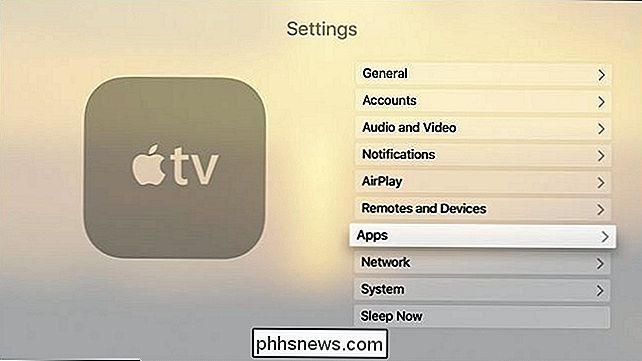
Bytt "Installer programmer automatisk" på ( og hvis det av en eller annen grunn er "Automatisk oppdatering av apper", slår du av den også).
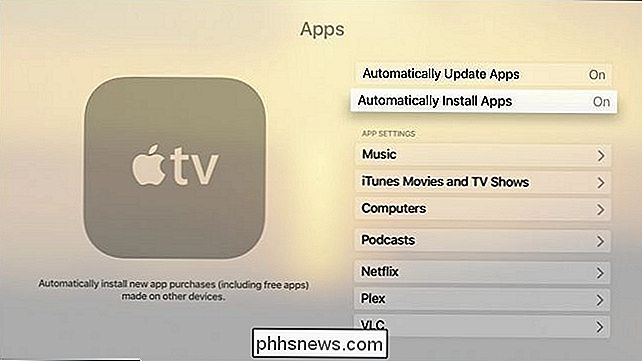
Nå, når du installerer en app på en iOS-enhet som bruker samme Apple-ID som Apple TV, hvis det finnes en kompatibel app for tvOS det vil bli lastet automatisk på din Apple TV. Mens det var enkelt nok, er vårt arbeid her ikke helt ferdig. Hvis du aktiverer funksjonen "Installer automatisk apper", brukes ikke funksjonen tilbake til iOS-appene du allerede har lastet ned. Så du må manuelt legge til apper på Apple TV-en din som endrer denne innstillingen.
Heldigvis er det veldig enkelt å se hvilke apper som mangler. Åpne App Store-appen på Apple TV-en, og gå til kategorien "Kjøpt", som vist nedenfor. Der kan du velge "Ikke på denne Apple TV" og se alle appene du har kjøpt på mobilenheten din, som har medfølgende tvOS-apper.

RELATED: Slik omarrangerer du, konfigurerer og sletter programmer og spill på Ny Apple TV
Velg bare de appene du vil ha på Apple TV og installer dem. Ikke bekymre deg hvis du finner deg selv begravet under nye apper. Det er veldig enkelt å omorganisere appene dine for en mer brukervennlig opplevelse og slette programmer for å frigjøre plass.
Fra dette punktet fremover, er den eneste tiden du trenger for å manuelt installere apper på Apple TV er hvis du enten a) installerer et tvOS eneste program som ikke automatisk blir installert som en følgesvennapp, eller b) installerer en app kjøpt av et medlem av familien din "familiedeling".
Hvis din datter, for eksempel, kjøpte et TV-verdig spill på sin iPad, som Transistor eller Lumino City, og en av dere vil spille den på Apple TV, må du manuelt installere den ved å åpne den App Store-appen, velg "Familiedeling" og velg deretter brukeren som kjøpte appen. Der kan du bla gjennom sine kjøpte apper og laste dem ned til Apple TV-en, akkurat som vi browste kategorien "Ikke på denne Apple TV" ovenfor.
Bortsett fra den lille hikken til å installere gamle og delte apps manuelt, er prosessen veldig jevn og alle appene dine vil automatisk gjøre hoppet fra iPhone til Apple TV uten en hitch.

Kan jeg bruke oppgaveplanlegger til å overvåke datamaskinens batteri?
Hvis du liker å holde øye med batteriets ladningsnivå på bærbar datamaskin, kan du være på utkikk etter en innebygd måte å Hjelp å overvåke det mens du er opptatt av å jobbe. Er det en eller trenger du en tilpasset løsning? Dagens SuperUser Q & A-post har svaret på spørsmålet om et batteriovervåkingsleser.

Slik spiller du musikk på flere Amazon-ekko-høyttalere (som en Sonos)
Amazon er litt sent til hele husets lydfest. Ekosystemer som AirPlay og Sonos hadde dem slått en stund, men Amazon har endelig lagt til evnen til å spille musikk på flere ekkoer på en gang. Les videre som vi viser deg hvordan du konfigurerer et helhus system ved hjelp av ekkolytene. For å komme i gang med hele huset, trenger du bare to eller flere Amazon Echo, Echo Dot eller Echo Show høyttalere.



